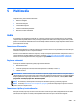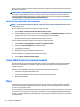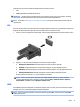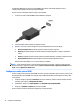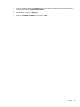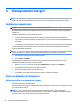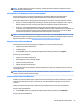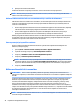User Guide - Windows 7
Un dispozitiv HDMI poate conectat la portul HDMI de la computer. Informaţiile aşate pe ecranul
computerului pot aşate simultan pe dispozitivul HDMI.
Pentru a conecta un dispozitiv video sau audio la portul HDMI:
1. Conectaţi un capăt al cablului HDMI la portul HDMI de la computer.
2. Conectaţi celălalt capăt al cablului la dispozitivul video
3. Apăsaţi fn+f4 pentru a alterna imaginea ecranului computerului între 4 stări de aşare:
●
Numai ecranul PC-ului: Vizualizaţi imaginea ecranului numai pe computer.
●
Duplicat: Vizualizaţi imaginea ecranului simultan pe ambele dispozitive, computer şi dispozitiv
extern.
●
Extins: Vizualizaţi imaginea ecranului extinsă pe ambele dispozitive, computer şi dispozitiv extern.
●
Numai al doilea ecran: Vizualizaţi imaginea ecranului numai pe dispozitivul extern.
De ecare dată când apăsaţi fn+f4, starea de aşare se modică.
NOTĂ: Pentru rezultate optime, în special dacă alegeţi opţiunea „Extindere”, ajustaţi rezoluţia ecranului
dispozitivului extern, după cum urmează. Selectaţi Start > Panou de control > Aspect şi personalizare. Sub
Ecran, selectaţi Ajustare rezoluţie ecran.
Congurarea audio pentru HDMI
Pentru a congura caracteristicile audio HDMI, mai întâi conectaţi un dispozitiv audio sau video, precum un TV
de înaltă deniţie, la portul HDMI de la computer. Apoi conguraţi dispozitivul audio implicit de redare, după
cum urmează:
1. Faceţi clic dreapta pe pictograma Difuzoare din zona de noticare, aată în extrema dreaptă a barei de
activităţi, apoi faceţi clic pe Dispozitive de redare.
2. În la Redare, faceţi clic pe Ieşire digitală sau pe Dispozitiv ieşire digitală (HDMI).
3. Faceţi clic pe Stabilire ca implicit, apoi faceţi clic pe OK.
Pentru a readuce sunetul la difuzoarele computerului, urmaţi aceşti paşi:
32 Capitolul 5 Multimedia